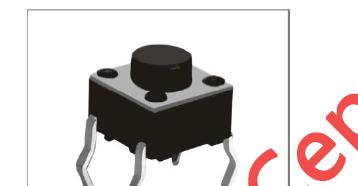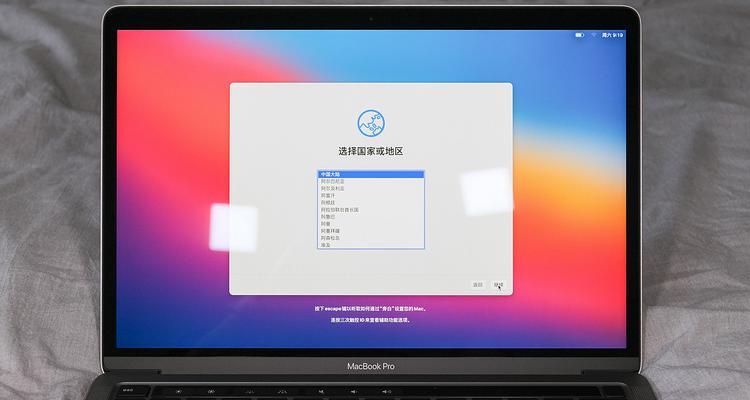ALT键在键盘上的功能是什么?
在使用电脑的过程中,我们经常会遇到各种键盘上的特殊键,它们各自承担着不同的功能和用途。对于那些经常需要使用电脑的用户来说,了解这些键的功能是提高工作效率的重要步骤。ALT键,作为键盘上常见的功能键之一,它的重要性不言而喻。本文将深入探究ALT键的功能、使用方法及其在不同场景下的应用技巧,确保您能够充分利用这一功能,提高电脑操作的效率。
ALT键的基本功能
ALT键全称是AlternateKey,中文意思是“交替键”或“备选键”。它的主要功能是在与其他键配合使用时改变某些键的原始功能,实现更为复杂或者特定的操作。在不同的操作系统和应用软件中,ALT键的用途也有所不同。
1.系统级别的快捷操作
在Windows操作系统中,ALT键常常用于与菜单栏的交互。在大多数应用程序中,按住ALT键可以临时激活菜单栏,用户可以通过紧接着按下一个字母来选择相应的菜单项。
2.与功能键(F键)结合
当ALT键与功能键(F1-F12)一起使用时,能够执行特定的命令。在许多程序中,ALT+F4可以关闭当前活动的窗口。
3.字符输入
在某些文本编辑器中,通过组合ALT键与其他数字键,可以输入一些特殊字符。这种输入方式通常需要使用到字符的ASCII码或者Unicode编码。
4.浏览器快捷键
在Web浏览器中,ALT键结合方向键等其他键可以实现页面的前进、后退等快捷操作。比如,ALT+左方向键可以返回上一个访问的页面。
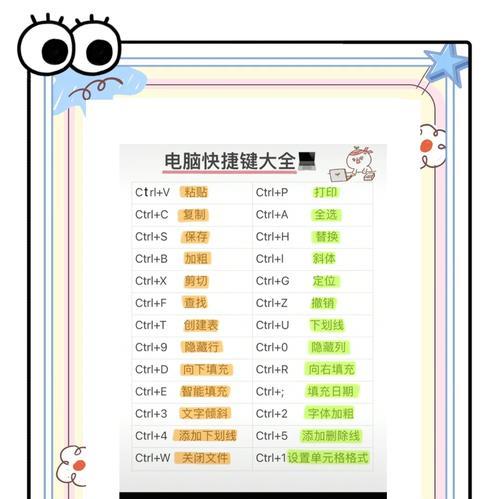
ALT键的使用场景
ALT键在不同的操作环境和软件中有其独特的使用场景,下面将介绍几个典型的应用示例:
1.文字编辑
在文字处理软件中,例如MicrosoftWord,ALT键可以用于创建快捷访问某些菜单项。比如,按ALT+H可以快速访问“主页”菜单,然后紧接着按O键可以选择“页面设置”。
2.图形界面操作
在图形用户界面(GUI)操作中,ALT键经常与鼠标点击结合使用,用于快速打开属性窗口或者执行特定的操作。在Windows资源管理器中,右键点击文件,再按ALT键可以选择“属性”。
3.多任务切换
在Windows中,使用ALT+TAB快捷键可以切换当前打开的不同程序窗口。这在同时打开了多个程序进行工作时尤其有用。

ALT键的深度应用
ALT键的高级应用通常涉及一些编程或者特殊的系统操作,这对于普通用户来说可能较少用到,但对于提高工作效率或者解决特定问题则非常关键。
1.ALT+Enter快速属性
在资源管理器中,选中文件后按ALT+Enter可以立即查看和编辑文件的属性,而不需要进入菜单栏选择属性。
2.ALT+空格快捷键
在桌面或窗口上,按ALT+空格可以弹出系统菜单,其中包括最小化、最大化、关闭窗口等选项。
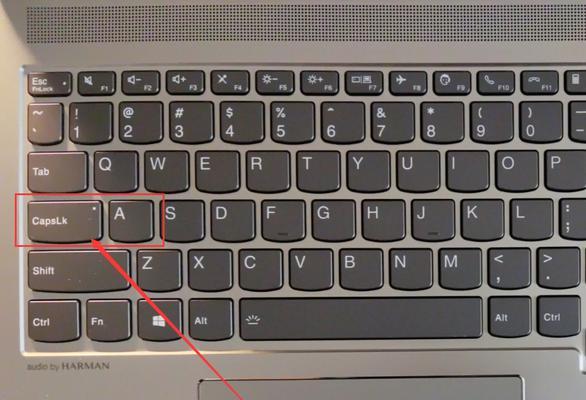
ALT键的常见问题与解决方案
在使用ALT键的过程中,用户可能会遇到一些问题,下面是一些常见的问题及应对方法:
问题1:无法使用某些快捷键
在某些程序中,可能因为快捷键冲突或者程序的快捷键设置不同,导致无法使用ALT键组合。此时,可以尝试查看程序的帮助文档,了解正确的快捷键组合。
问题2:输入特殊字符困难
在一些程序中,使用ALT键输入特殊字符可能并不直观。这时可以使用字符映射表(Windows自带工具)或者查找特定字符的Unicode编码来输入。
总体概述
综合以上所述,ALT键在键盘上扮演着多种角色,从简单的文本输入到复杂的系统操作,它的功能远超于键盘上的一个普通按键。掌握了ALT键的使用方法,可以大大提高我们在电脑上的工作效率。在实际操作中,要灵活运用ALT键,不断探索和实践,以适应不同的操作环境和需求。
了解ALT键的多种用途,并将其融入到您的日常电脑使用习惯中,不仅能够提升效率,还能够在遇到问题时提供更多的解决思路。在享受这些快捷与便利的同时,也不要忽视其他键盘快捷键的学习和应用,因为它们往往能带来更多意想不到的惊喜。
版权声明:本文内容由互联网用户自发贡献,该文观点仅代表作者本人。本站仅提供信息存储空间服务,不拥有所有权,不承担相关法律责任。如发现本站有涉嫌抄袭侵权/违法违规的内容, 请发送邮件至 3561739510@qq.com 举报,一经查实,本站将立刻删除。
- 上一篇: 微星主板的风扇怎么停止转动?如何进行故障排除?
- 下一篇: 键盘变色现象是怎么回事?应该怎么办?
- 站长推荐
-
-

小米手机智能充电保护,让电池更持久(教你如何开启小米手机的智能充电保护功能)
-

手机移动数据网速慢的解决方法(如何提升手机移动数据网速)
-

电视信号源消失了,怎么办(应对电视信号源失联的常见问题和解决方法)
-

如何解除苹果手机的运营商锁(简单教你解锁苹果手机)
-

解决飞利浦咖啡机的常见故障(咖啡机故障排除指南)
-

解决打印机灰色打印成黄色的问题(常见原因及解决方法)
-

解决电脑打印机加了墨水后无法正常工作的问题(墨水添加后打印机故障的排除方法)
-

欧派壁挂炉常见故障及解决方法(为您解决欧派壁挂炉故障问题)
-

四芯网线水晶头接法详解(四芯网线水晶头接法步骤图解与注意事项)
-

解决打印机用户干预问题的有效方法(提高打印机效率)
-
- 热门tag
- 标签列表
- 友情链接